Aluratek ASHDPF121F 21.5” WiFi Touchscreen Digital Photo Frame Manuel utilisateur
PDF
Descargar
Documento
2 1 Ce que contient la boîte : Comment ajouter votre cadre intelligent à l'application Frametime ● Support de cadre Remarque : Vous pouvez utiliser le cadre pour afficher des images sur des cartes USB/SD sans vous connecter au Wi-Fi en sélectionnant USB/SD dans le menu principal Mise sous tension ● Adaptateur secteur Étape 1: Connectez le cadre à votre réseau Wi-Fi ● Câble USB 2.0 1. Appuyez sur l'icône "Photo" sur l'écran. (Image 1) 2. Appuyez sur le bouton "Next". (Image 2) 3. Appuyez sur le bouton "Next". (Image 3) Cadre photo numérique à écran tactile WiFi Manuel de l’utilisateur 4. Sélectionnez "Connect Wi-Fi" (Image 4) 5. Appuyez sur le nom de votre réseau (Image 5). Une fenêtre apparaîtra pour entrer le mot de passe. Tapez sur le champ de mot de passe pour révéler le clavier. Connectez l'adaptateur secteur à une prise pour allumer le cadre. Téléchargez et installez l'application «Frametime» sur votre téléphone Téléchargez l'application Frametime en recherchant «Frametime» sur l'App Store. Une fois l'application "Frametime" installée, veuillez suivre les instructions à l'écran pour créer un compte. Image 1 Image 2 Image 3 Image 4 Votre réseau Étape 2 : Ouvrez l'application Frametime sur votre Appareil intelligent home_office downstairs_2022 Appuyez sur "Créer une maison" et entrez un nom de maison. Vous pouvez sélectionner ou désélectionner des pièces en appuyant sur la coche. Appuyez sur "Enregistrer" dans le coin supérieur droit. Aluratek network-001 Pour l'amélioration continue du produit, ce manuel est sujet à modification sans préavis. Image 5 Copyright © 2021 Aluratek, Inc. All Rights Reserved. 4 3 Étape 3 : Ouvrez l'application Frametime si elle n'est pas déjà ouverte et appuyez sur «Ajouter un appareil» (Image 3). Appuyez sur "Scan" et appuyez sur "ok" pour autoriser l'accès à la caméra (Image 4). Scannez le code QR sur le cadre. Une nouvelle fenêtre apparaîtra qui vous permettra de donner un nom à votre cadre et de sélectionner une pièce. Appuyez sur «terminé» dans le coin supérieur droit (Image 5). 5 Comment envoyer des photos au cadre à partir de votre téléphone Comment allumer/éteindre automatiquement le cadre Ouvrez l'application Frametime sur votre smartphone et appuyez sur le nom du cadre. Appuyez sur le bouton « » en bas de l'écran et sélectionnez les photos que vous souhaitez envoyer au cadre. Une fois la sélection des photos terminée, appuyez sur le bouton «Terminé» en bas à droite. Pour envoyer des photos vers le cadre, appuyez sur le bouton «télécharger». Ouvrez l'application « Frametime », choisissez votre « Cadre WiFi » appuyez sur le bouton « » en bas à droite. Appuyez sur « Ajouter » au milieu, choisissez l'heure à laquelle vous souhaitez allumer/éteindre automatiquement votre cadre, puis enregistrez-le. Sunday Monday Tuesday Wednesday Thursday Friday Saturday Image 3 Image 4 Image 5 6 7 Comment supprimer un cadre de l'application Frametime Autoriser d'autres utilisateurs à envoyer des images à votre cadre Étape 1 : Ouvrez l'application Frametime, sélectionnez votre "cadre WiFi", appuyez sur le " " dans le coin supérieur droit pour modifier le paramètre du cadre, puis appuyez sur "Supprimer l'appareil" pour supprimer le cadre de votre compte. Assurez-vous que la personne avec qui vous partagez le cadre a déjà téléchargé l'application «Frametime» sur son appareil intelligent et créé un compte. Vous aurez besoin de l'adresse courriel associée à son compte pour partager l'accès du cadre à son compte. 8 Étape 2 : sélectionnez « Ajouter un partage » (Image 8) et saisissez l'adresse courriel ou le numéro de téléphone dela personne avec qui vous souhaitez partager le cadre et sélectionnez « Fini » (Image 9). Étape 1 : Ouvrez l'application « Frametime », choisissez le cadre photo numérique et sélectionnez l'icône « » dans le coin supérieurdroit. (Image 6) Sélectionnez ensuite «Partager l'appareil» (Image 7). Image 8 Image 6 La personne avec qui vous venez de partager le cadre recevra une notification sur son appareilintelligent. Le cadre apparaîtra comme un appareil partagé sur l'écran principal. La personne pourra commencer à envoyerdes images sur le cadre en suivant les instructions de la section « Comment envoyer des photos vers le cadre à partir de votretéléphone ». Image 7 11 10 9 Image 9 Support technique Énoncé d’interférence avec la réception radio et télévisée Garantie Pour toutes autres questions, veuillez communiquer avec le service de soutien Aluratek avant de retourner votre appareil. AVERTISSEMENT!!! Cet appareil a été testé et est conforme aux limites d’un appareil numérique de Classe B, en vertu de la Section 15 des règles CFC. Ces limites ont été conçues pour assurer une protection raisonnable contre de telles interférences néfastes dans une installation résidentielle. Aluratek garantit se produit contre les défauts de matériel et de fabrication pour une période de 1 an, à compter de la date d’achat. Courriel: support@aluratek.com Site Web: www.aluratek.com/support Numéro local: (Irvine, CA): 714-586-8730 Numéro sans frais: 1-866-580-1978 Cet équipement génère, utilise et peut émettre de l’énergie de fréquence radio. S’il n’est pas correctement installé et utilisé, il peut causer des interférences nuisibles dans les communications radio. Toutefois, il est impossible de garantir que de telles interférences ne surviendront pas dans une installation particulière. Si cet équipement cause des interférences nuisibles à la réception radio ou télévisée, laquelle peut être déterminée en éteignant et allumant l’équipement, on suggère à l’utilisateur d’essayer de corriger l’interférence par quelques mesures que ce soit afin d’éliminer les interférences. Cette garantie devient invalide si le numéro de série de l’entreprise ou l’étiquette « garantie annulée » a été retirée ou modifiée sur le produit. Cette garantie ne couvre pas : A) Dommages de fabrication apparente ou dommages à la suite de cas imprévus B) Accident, mauvaise utilisation, abus, négligence ou modification de toute pièce du produit. C) Dommages résultant d’un fonctionnement ou entretien inadéquat, connexion à un équipement inadéquat, ou tentative de réparation par une personne, autre que Aluratek. D) Les produits sont venus TELS QUELS ou SANS DÉFAUT. EN AUCUN CAS, LA RESPONSABILITÉ D’ALURATEK N’EXCÈDE LE PRIX PAYÉ POUR LE PRODUIT À LA SUITE D’UN DOMMAGE DIRECT, INDIRECT, PARTICULIER OU CONSÉCUTIF RÉSULTANT DE L’UTILISATION DU PRODUIT, DE SES LOGICIELS D’ACCOMPAGNEMENT OU DE SA DOCUMENTATION. Aluratek ne fait aucune déclaration et ne donne aucune garantie expresse, implicite ou légale relative à ses produits, son contenu ou son utilisation de la documentation et de tous ses logiciels d’accompagnement, et renonce spécifiquement à la qualité, au rendement, à la qualité marchande et à la convenance. Aluratek se réserve le droit de réviser ou de mettre à jour son produit, logiciel ou documentation sans l’obligation d’aviser tout individu ou entité. ">
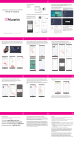
Enlace público actualizado
El enlace público a tu chat ha sido actualizado.